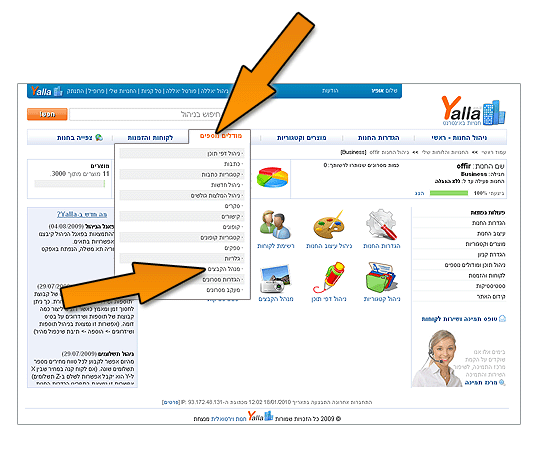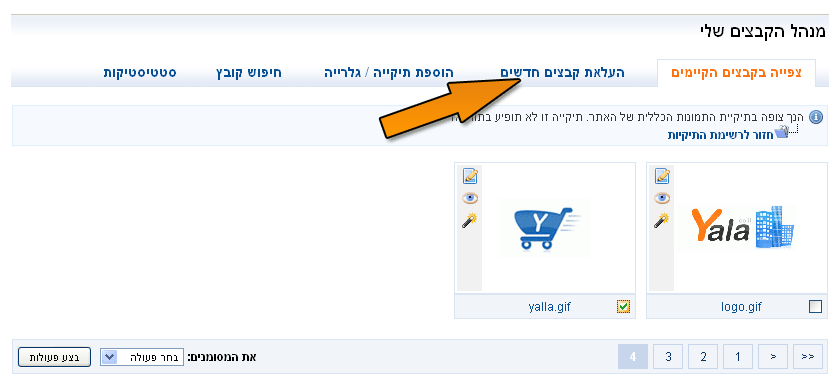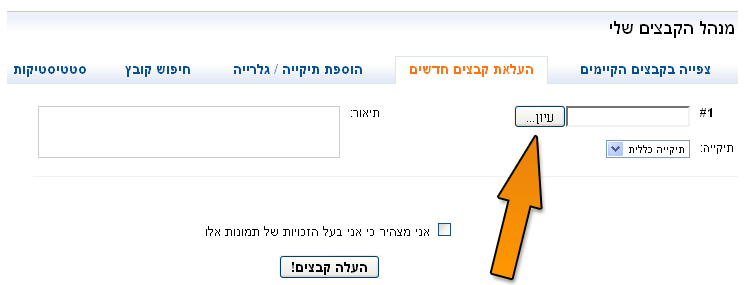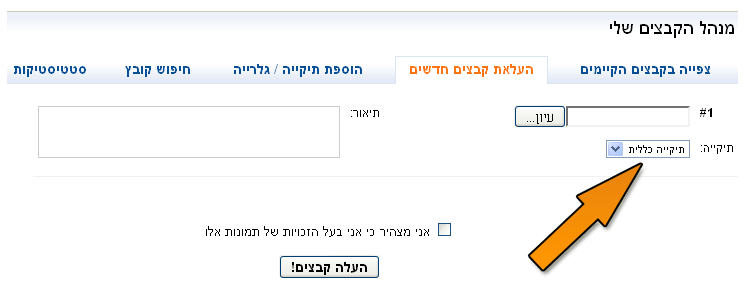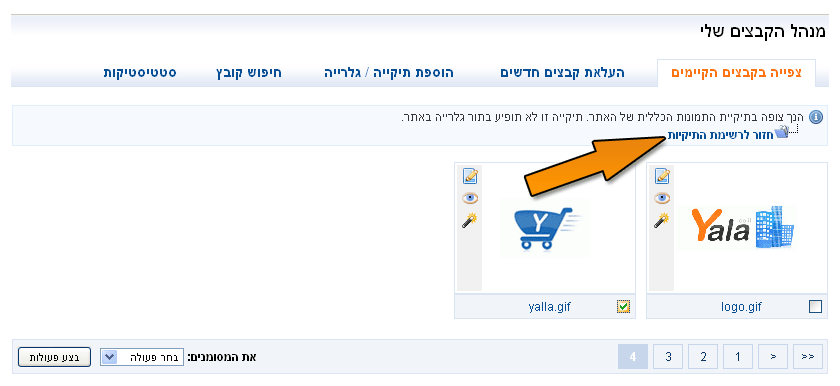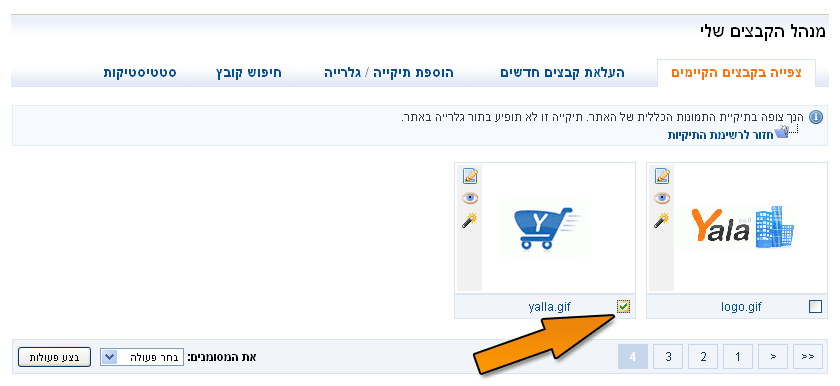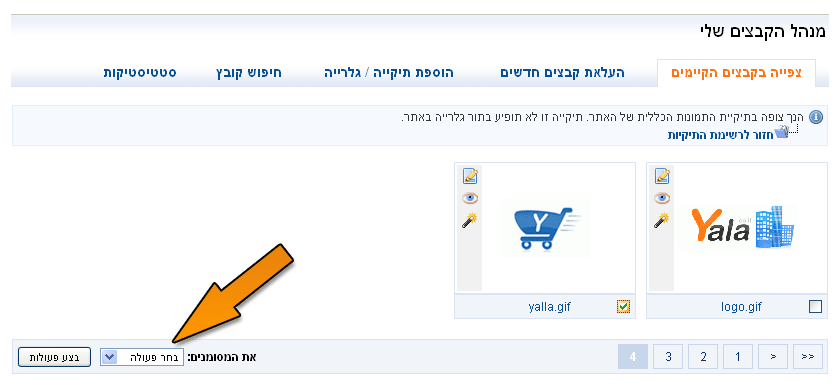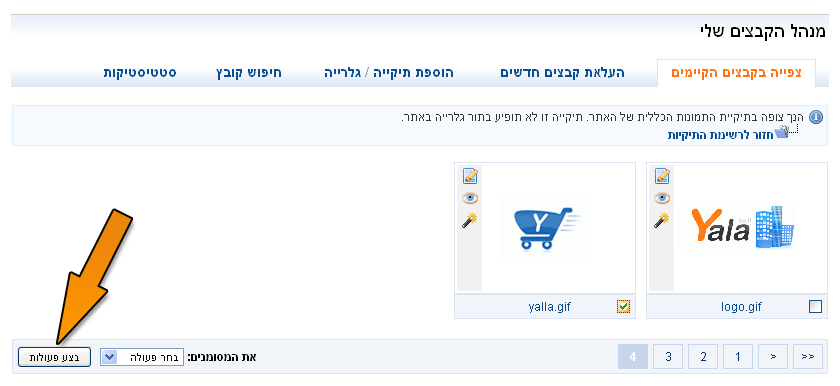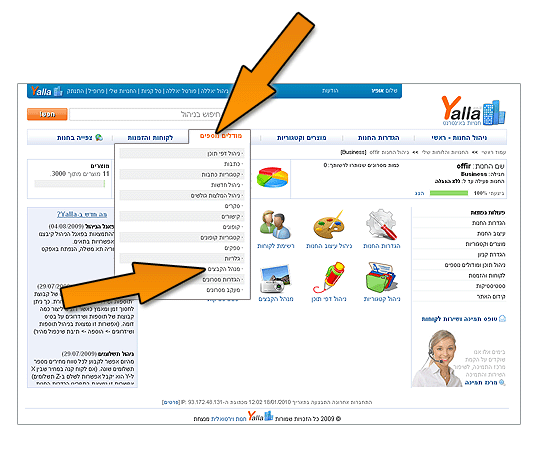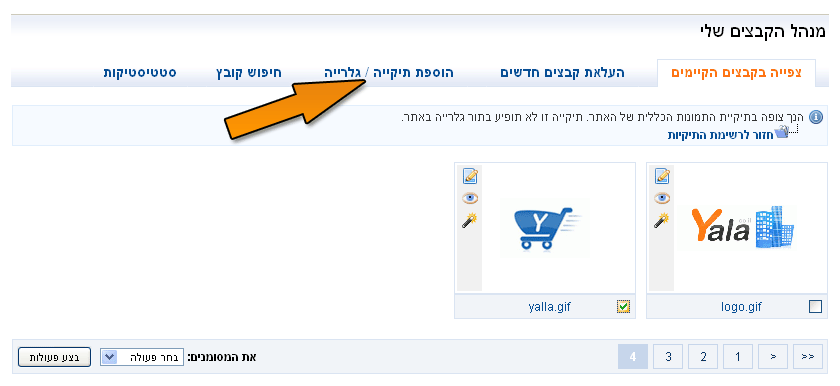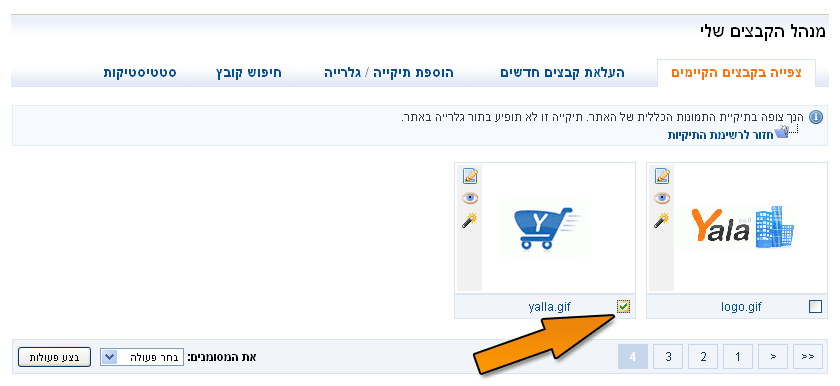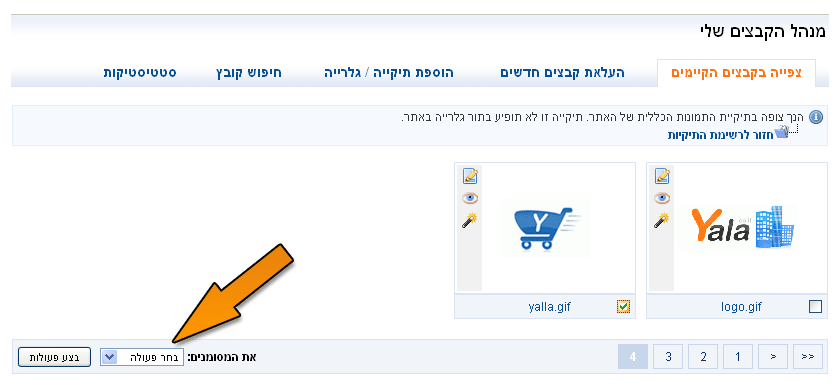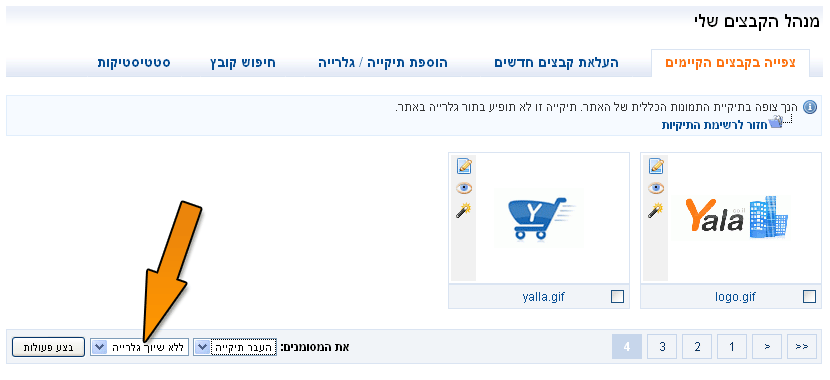הוספת קובץ חדש למנהל הקבצים:
1. כניסה לפאנל ניהול.
2.בפאנל הניהול יש להכנס ל "מודלים נוספים"

"מנהל הקבצים"
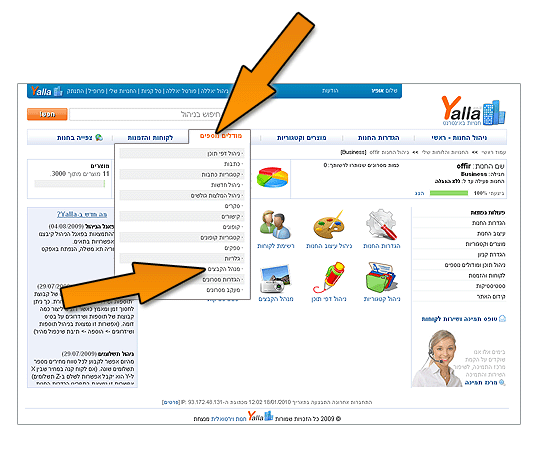
3.ללחוץ על לשונית "העלאת קבצים חדשים"
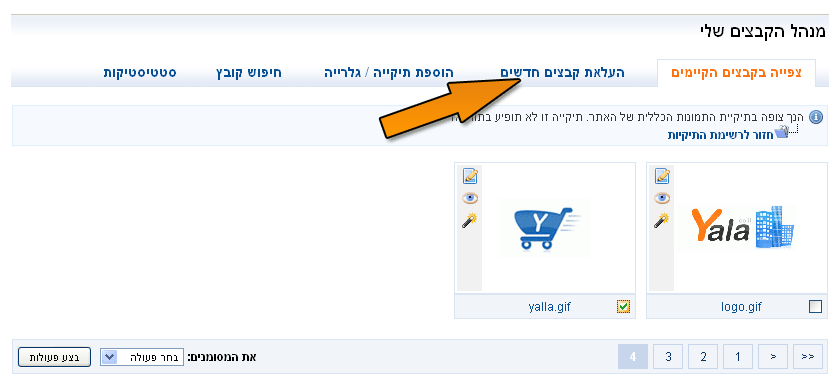
4.ללחוץ על כפתור "עיון"
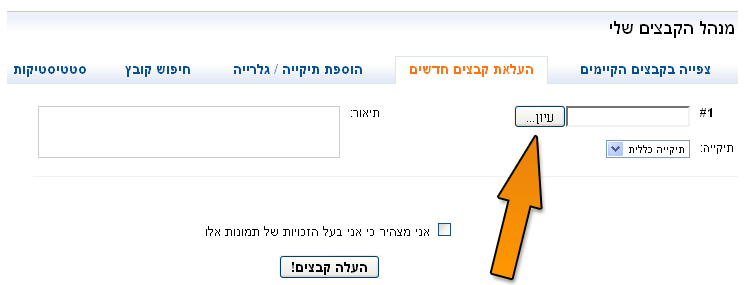
5.לחפש את הקובץ הרצוי במחשב וללחוץ עליו ולאחר מכן ללחוץ על כפתור "open"
6.בשדה שנקרא "תיקייה" יש לבחור את התיקיה הרצויה במנהל הקבצים שבה ישמר הקובץ
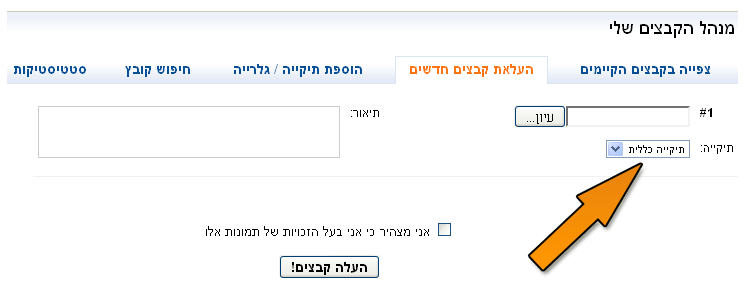
7.ללחוץ על כפתור "העלה קבצים"
מחיקת קובץ ממנהל הקבצים:
1.כניסה לפאנל הניהול
2.בפאנל הניהול יש להכנס ל "מודלים נוספים"

"מנהל הקבצים"
3.לאתר את הקובץ שברצוננו למחוק ב "מנהל הקבצים"
4.על מנת לחזור לרשימת התיקיות קיימות ב "מנהל הקבצים" יש ללחוץ על כפתור "חזור לרשימת התיקיות"
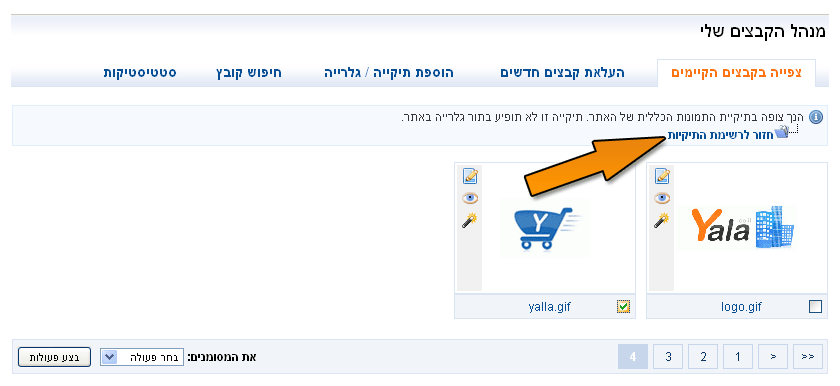
5.מתחת לתמונה בצידה הימני ישנה קוביה ריקה יש לסמן וי בקוביה ע"י לחיצה על קוביה זו
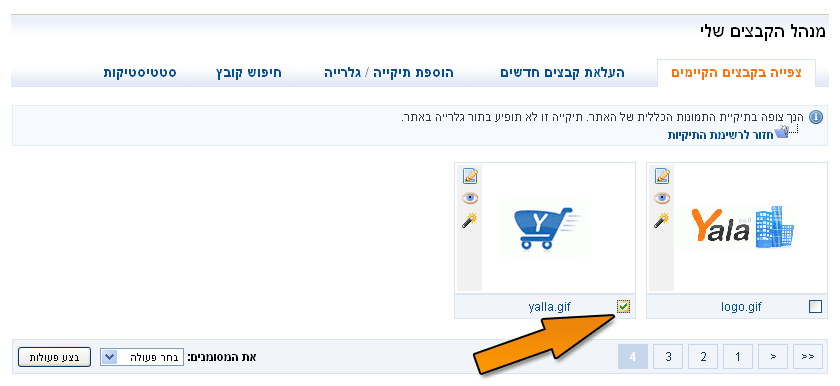
5.לאחר מכן בשדה שנקרא "את המסומנים" יש לבחור את באפשרות "מחק"
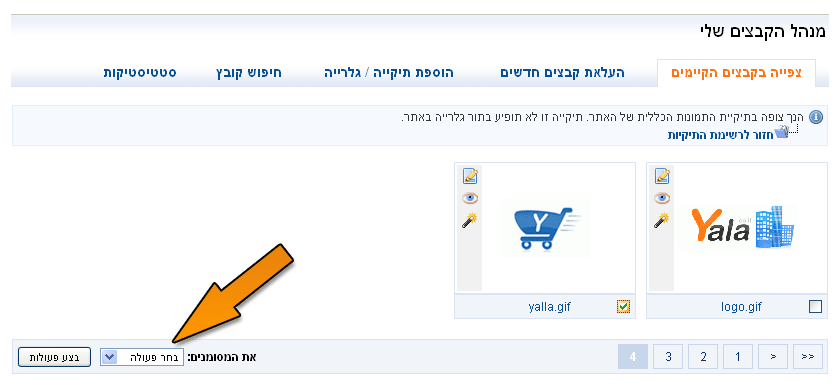
6.לסיום יש ללחוץ על כפתור "בצע פעולות"
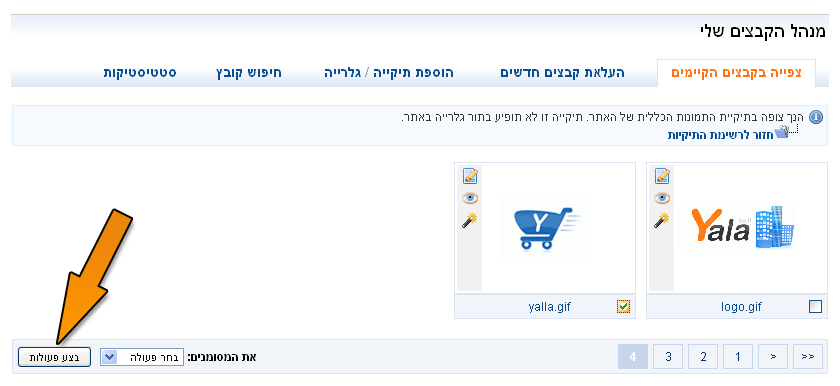
הוספת תיקייה/גלריה:
1.כניסה לפאנל הניהול
2.בפאנל הניהול יש להכנס ל "מודלים נוספים"

"מנהל הקבצים"
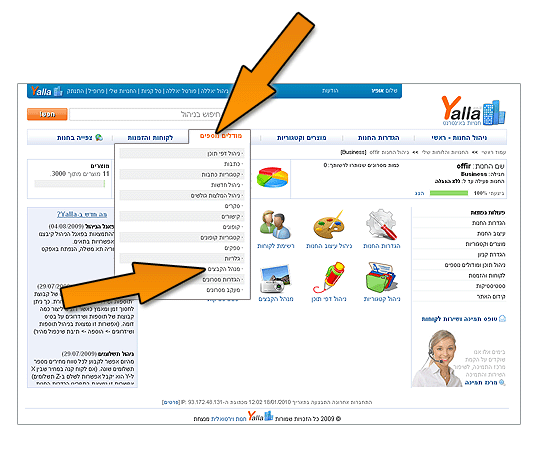
3.ללחוץ על כפתור הוספת תיקייה/גלריה
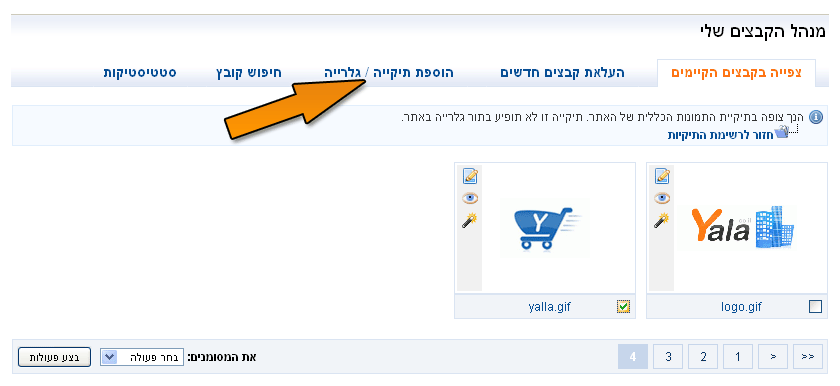
4.בשדה שנקרא "שם התיקייה" להזין את שמה של התיקייה
5.בשדה שנקרא "מוצגת כגלרייה באתר?:" יש לציין האם ברצוננו ליצור גלריית תמונות פעילה באתר או תיקיית תמונות
במקרה של בחירה באפשרות "לא" המחשב ייצור "תיקיית תמונות" במקרה של בחירה באפשרות כן המחשב יצור "גלריית תמונות פעילה באתר"
6.בשדה שנקרא "תיאור הגלרייה" יש להזין תיאור כללי של הגלריה, יש למלא שדה זה רק במידה ובחרנו ליצור גלריה ולא תיקיית תמונות
7.לסיום יש ללחוץ על כפתור הוסף גלרייה
העברת תמונות מתיקייה לתיקייה:
1.כניסה לפאנל הניהול
2.בפאנל הניהול יש להכנס ל "מודלים נוספים"

"מנהל הקבצים"
3.לאתר את הקובץ שברצוננו להעביר תיקייה
4.מתחת לתמונה בצידה הימני ישנה קוביה ריקה יש לסמן וי בקוביה ע"י לחיצה על קוביה זו
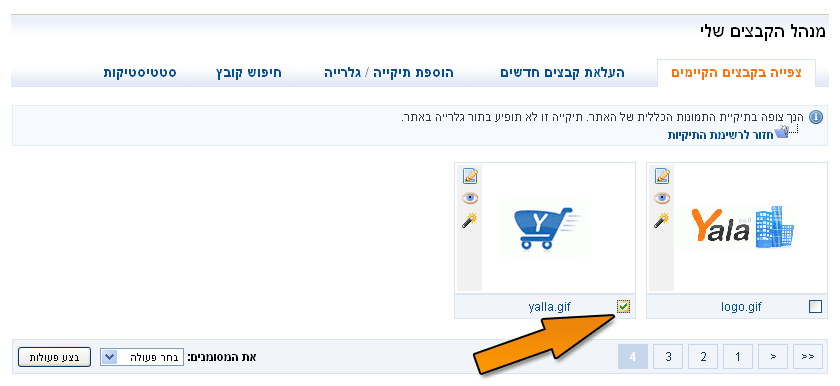
5.לאחר מכן בשדה שנקרא "את המסומנים" יש לבחור באפשרות "העבר תיקייה"
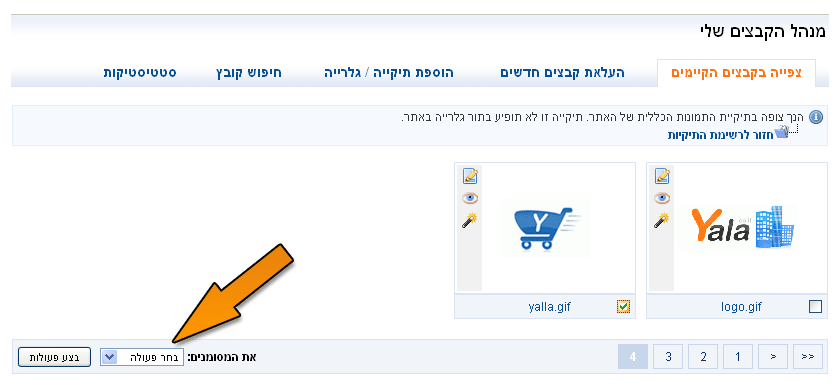
6.לאחר שבחרנו באפשרות "העבר תיקייה" נפתח שדה נוסף
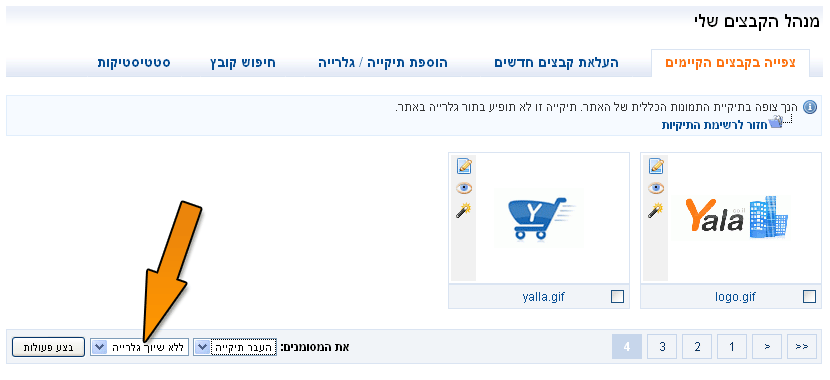
בשדה זה ישנם כל התיקיות שקיימות ב "מנהל הקבצים" שלכם ,יש לבחור את התיקייה שאליה תרצו להעביר את התמונה
7.לסיום יש ללחוץ על כפתור הוסף גלרייה.